X
Questo articolo è stato scritto in collaborazione con il nostro team di editor e ricercatori esperti che ne hanno approvato accuratezza ed esaustività.
Il Content Management Team di wikiHow controlla con cura il lavoro dello staff di redattori per assicurarsi che ogni articolo incontri i nostri standard di qualità.
Questo articolo è stato visualizzato 1 946 volte
Questo articolo spiega come accedere a Pinterest su un dispositivo Android usando un account Facebook, Google o Pinterest.
Passaggi
Metodo 1
Metodo 1 di 3:
Usare un Account Pinterest
-
1Apri Pinterest. L'icona dell'applicazione raffigura una "P" bianca su sfondo rosso. Se hai installato l'applicazione, dovresti trovarla sulla schermata Home o nel menu delle app.
- Se non hai l'applicazione di Pinterest, scaricala gratuitamente dal Play Store.
-
2Digita il tuo indirizzo e-mail nella casella indicata.
-
3Premi su Continua.
-
4Inserisci la password.
-
5Premi su Accedi. In questo modo avrai effettuato l'accesso con il tuo account Pinterest.Pubblicità
Metodo 2
Metodo 2 di 3:
Usare Facebook
-
1Apri Pinterest. L'icona raffigura una "P" bianca su sfondo rosso. Se hai installato l'applicazione, dovresti trovarla sulla schermata Home o nel menu delle app.
- Se non hai l'applicazione di Pinterest, scaricala gratuitamente dal Play Store.
-
2Premi su Continua con Facebook.
-
3Accedi al tuo account Facebook. Ti verrà richiesto di farlo solo se non hai già effettuato l'accesso a Facebook sul dispositivo. A questo punto dovrebbe apparirti un messaggio per avvisarti del fatto che Pinterest potrà accedere ai tuoi dati Facebook.
- Puoi modificare le informazioni alle quali Pinterest può accedere premendo sul tasto Modifica.
-
4Premi su Continua. In questo modo effettuerai l'accesso su Pinterest con il tuo account Facebook.Pubblicità
Metodo 3
Metodo 3 di 3:
Usare un Account Google
-
1Apri Pinterest. L'icona raffigura una "P" bianca su sfondo rosso. Se hai installato l'applicazione, dovresti trovarla sulla schermata Home o nel menu delle app.
- Se non hai l'applicazione, scaricala gratuitamente dal Play Store.
-
2Premi su Continua con Google.
-
3Seleziona un account Google. Premi sul tuo account o su Aggiungi un altro account per usare un profilo di Google che non hai associato al tuo dispositivo Android. Una volta che avrai finito, premi su Ok.
-
4Premi su Consenti. In questo modo consentirai a Pinterest di ricevere informazioni sulla tua età, la lingua che usi e i dati di base associati al tuo profilo Google. Una volta che avrai dato questo permesso, verrà effettuato il login su Pinterest.Pubblicità
Informazioni su questo wikiHow
Pubblicità
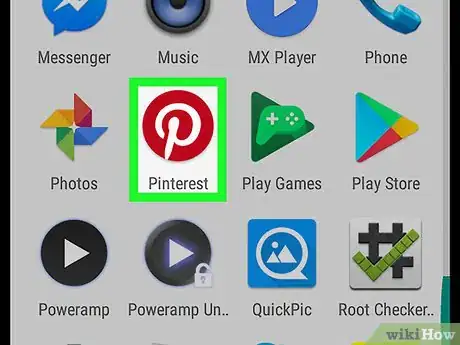
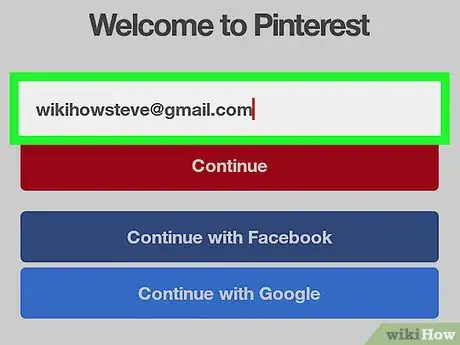
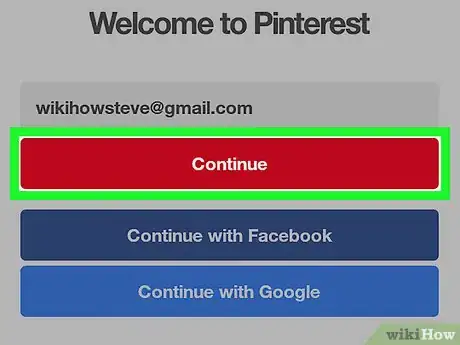

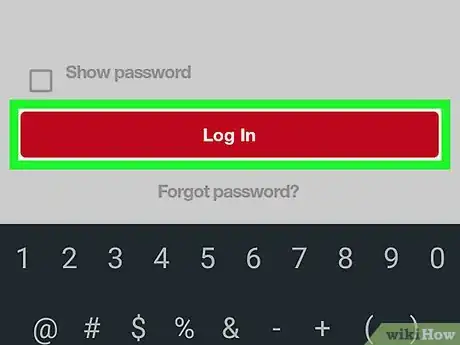
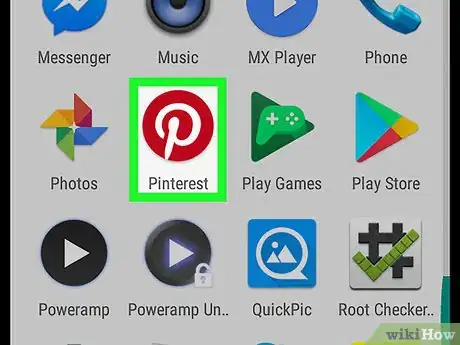
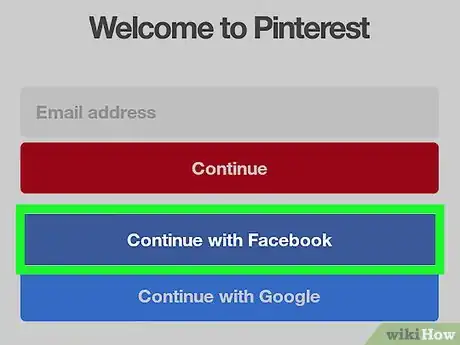
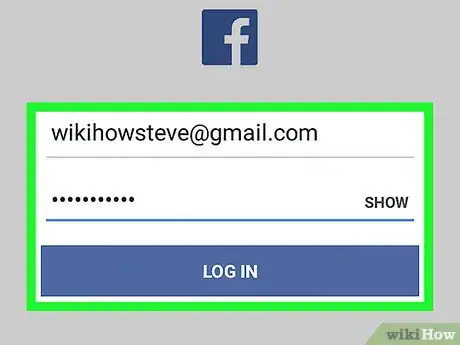
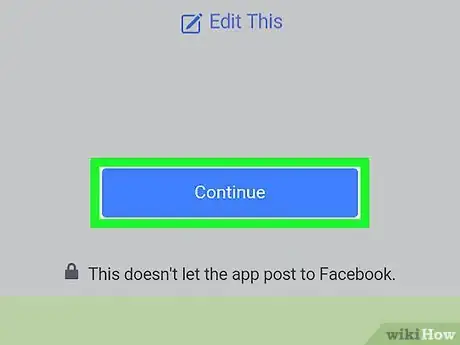
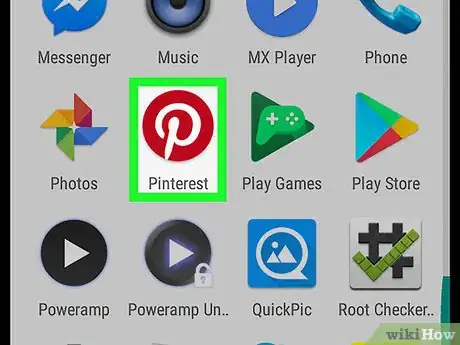
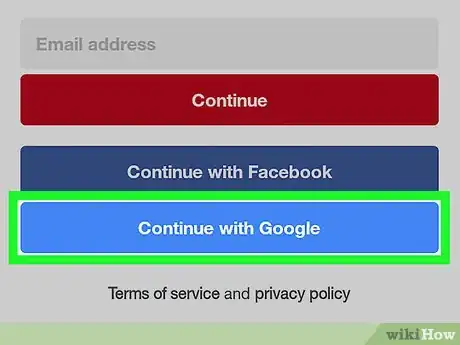
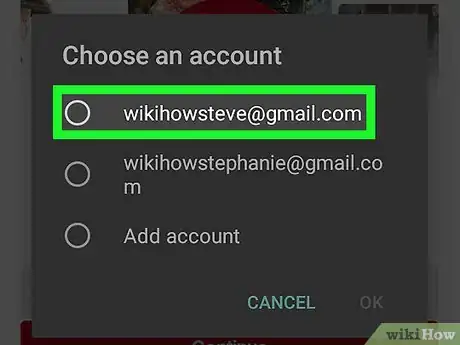
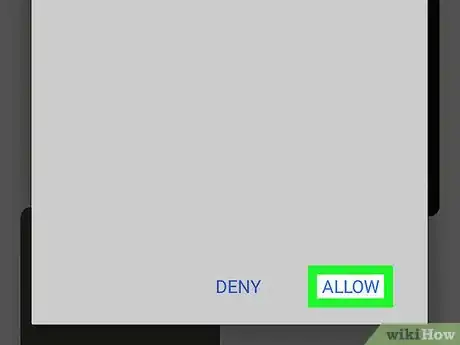


















Il Content Management Team di wikiHow controlla con cura il lavoro dello staff di redattori per assicurarsi che ogni articolo incontri i nostri standard di qualità. Questo articolo è stato visualizzato 1 946 volte